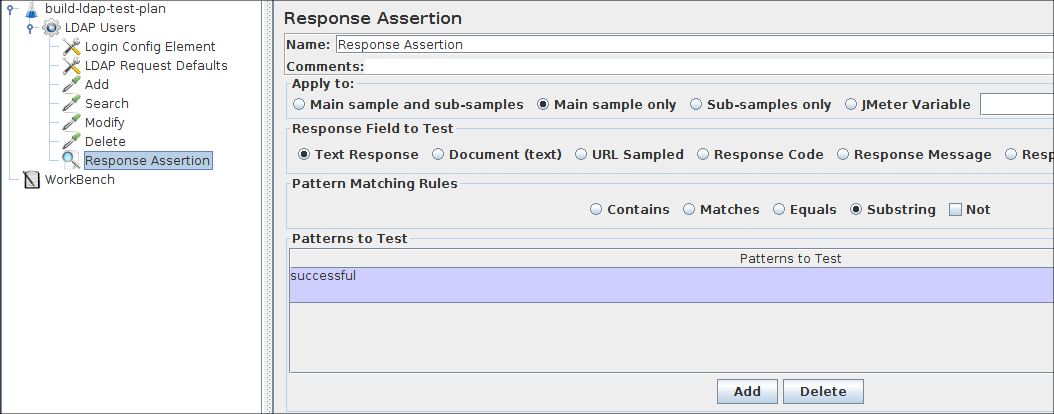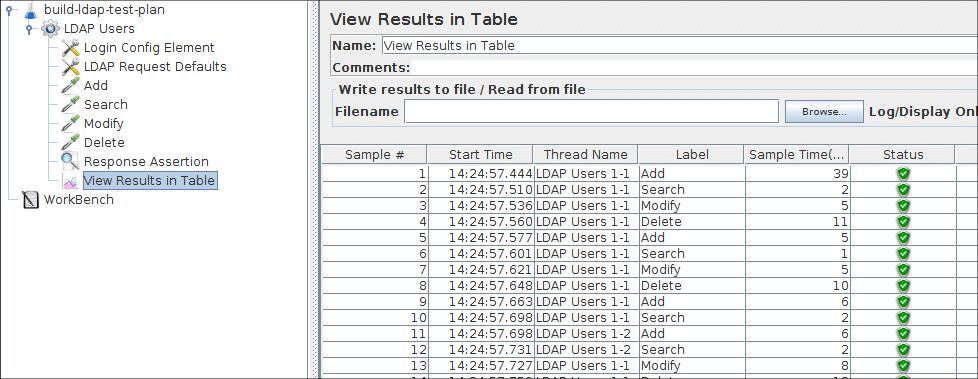添加用户
第一步你想做的每一个JMeter测试计划是添加一个线程组元素。 线程组告诉JMeter的用户数量你想模拟,用户应该发送的次数 请求,他们应该发送的请求的数量。
继续添加ThreadGroup元素首先选择测试计划,点击你的 鼠标右键来获得
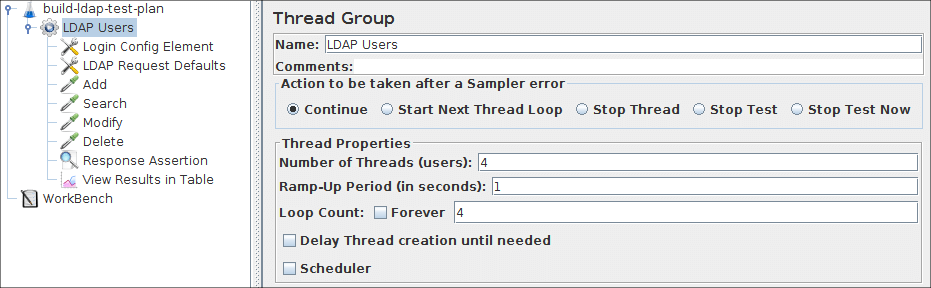 图9 .。 线程组和最终测试树
图9 .。 线程组和最终测试树
添加登录配置元素
首先选择 LDAP用户 元素。 点击你的鼠标 按钮添加菜单,然后选择
像大多数JMeter的元素, 登录配置元素 控制面板有一个名字 可以被修改。 在这个例子中,离开这个字段的默认值。
 图9。 2登录配置元素对我们的测试计划
图9。 2登录配置元素对我们的测试计划
输入用户名字段“LDAP用户名”,
密码字段“LDAP密码”
这些值将使用LDAP请求。
添加LDAP请求违约
首先选择 LDAP用户 元素。 点击你的鼠标按钮 得到
像大多数JMeter的元素, LDAP请求违约 控制面板有一个名字 可以被修改。 在这个例子中,离开这个字段的默认值。
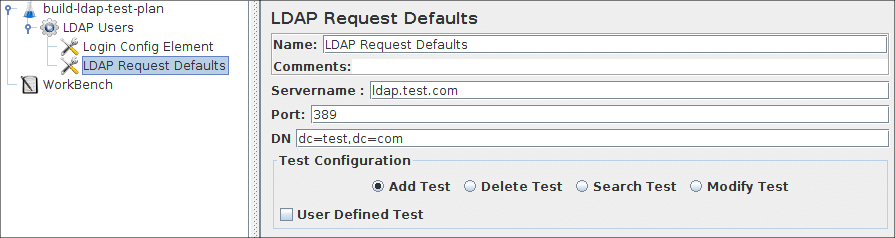 图9。 为我们的测试计划3 LDAP违约
图9。 为我们的测试计划3 LDAP违约
输入 DN 字段” LDAP根专有名称 ”。
输入LDAP服务器的 Servername 字段” ldap.test.com ”。
的 港口 来 389年 。
这些值默认为LDAP请求。
输入LDAP服务器的 Servername 字段” ldap.test.com ”。
的 港口 来 389年 。
这些值默认为LDAP请求。
添加LDAP请求
在我们的测试计划,我们需要四个LDAP请求。
- 内置的添加测试
- 内置搜索测试
- 内置的修改测试
- 内置删除测试
JMeter的顺序发送请求,你将它们添加到树中。 先将第一个LDAP请求添加到LDAP用户元素 (
- 重命名为“ 添加 “这个元素
- 选择 添加测试 单选按钮的 测试配置 集团
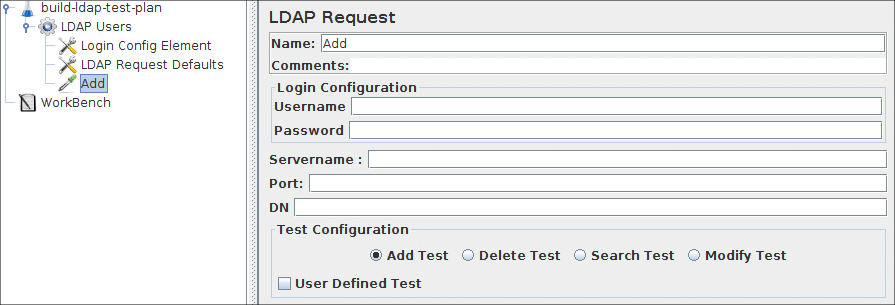 图9 a.4.1 LDAP请求内置添加测试
图9 a.4.1 LDAP请求内置添加测试
你不需要设置 Servername 领域, 港口 领域, 用户名 , 密码 和 DN 因为你已经指定这个值 登录配置元素 和 LDAP请求违约。
接下来,添加第二个LDAP请求和编辑以下 属性
- 重命名为“ 搜索 “这个元素
- 选择 搜索测试 单选按钮的 测试配置 集团
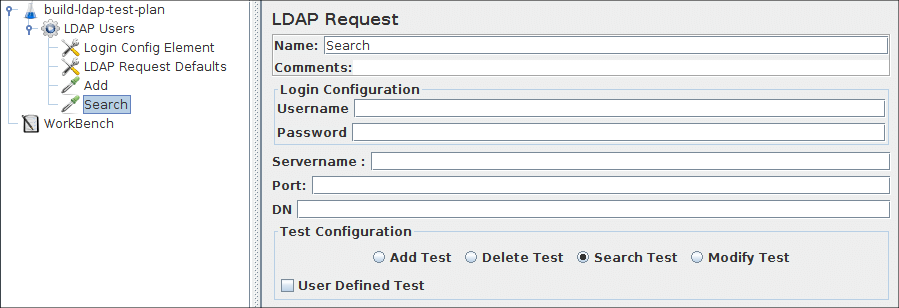 图9 a.4.2 LDAP请求内置搜索测试
图9 a.4.2 LDAP请求内置搜索测试- 重命名为“ 修改 “这个元素
- 选择 修改测试 单选按钮的 测试配置 集团
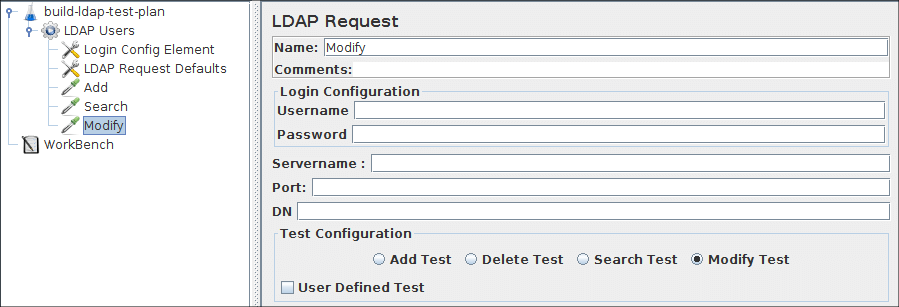 图9 a.4.3 LDAP请求内置修改测试
图9 a.4.3 LDAP请求内置修改测试- 重命名为“ 删除 “这个元素
- 选择 删除测试 单选按钮的 测试配置 集团
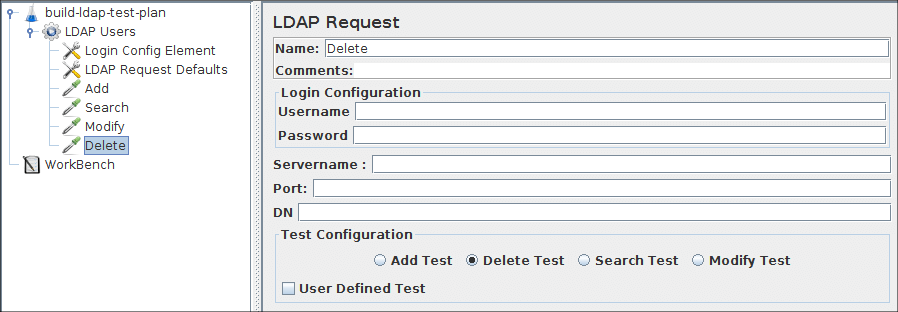 图9 a.4.4 LDAP请求内置删除测试
图9 a.4.4 LDAP请求内置删除测试